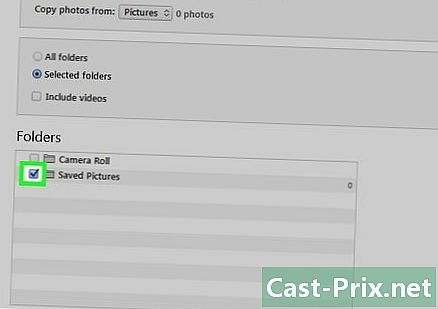So laden Sie iTunes herunter
Autor:
Randy Alexander
Erstelldatum:
2 April 2021
Aktualisierungsdatum:
1 Juli 2024

Inhalt
- Stufen
- Methode 1 Laden Sie iTunes auf einen Computer herunter
- Methode 2 Laden Sie iTunes auf iPhone oder iPad herunter
- Methode 3 Laden Sie iTunes unter Windows aus dem Microsoft Store herunter
Mit iTunes haben Sie Zugriff auf viele Inhalte und können Ihre Dateien organisieren. Sie können es auf Ihrem Computer mit Windows oder Mac herunterladen, aber auch auf Ihrem iPhone oder iPad, wenn Sie es entfernt haben (da es normalerweise unter iOS standardmäßig installiert ist). iTunes für einen Computer unterscheidet sich von der iTunes Store-App für iPhone und iPad. Beide Programme haben sehr unterschiedliche Funktionen.
Stufen
Methode 1 Laden Sie iTunes auf einen Computer herunter
-

geöffnet diese Seite in einem Webbrowser.- Wenn Sie Updates von Apple erhalten möchten, geben Sie Ihre Adresse in das Feld links im Fenster ein.
-

Klicken Sie auf Download. Dies ist die blaue Schaltfläche links (oder rechts) im Fenster.- Die Site erkennt automatisch den verwendeten Computertyp. Ist dies nicht der Fall, scrollen Sie nach unten und klicken Sie auf Holen Sie sich iTunes für Windows oder Holen Sie sich iTunes für Mac.
-

wählen Rekord. -
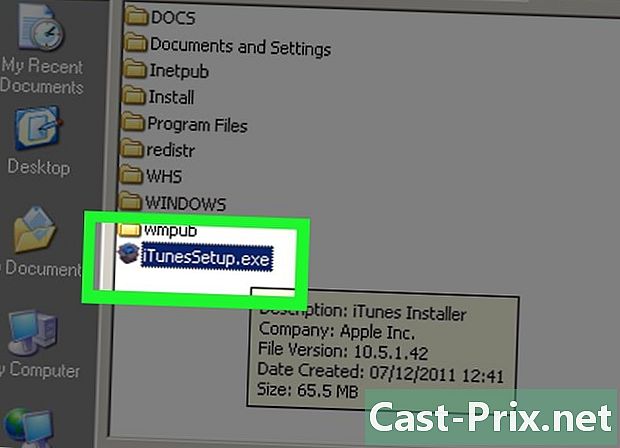
Suchen Sie die heruntergeladene Datei auf Ihrem Computer. -
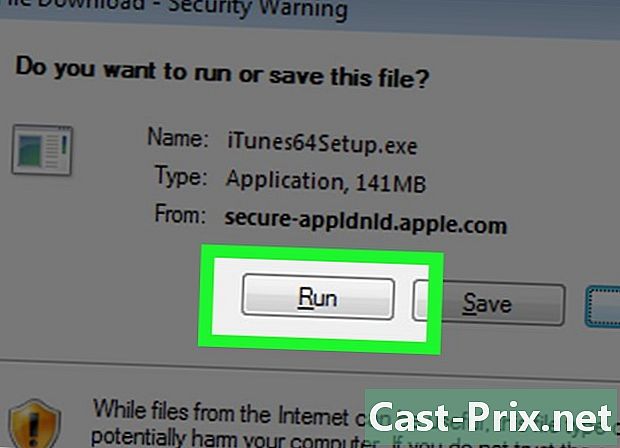
Doppelklicken Sie auf die Datei. -

Folgen Sie den Anweisungen auf dem Bildschirm. Folgen Sie den Anweisungen auf dem Bildschirm, um die Installation von diTunes abzuschließen. Das Programm ist jetzt auf Ihrem Computer verfügbar.
Methode 2 Laden Sie iTunes auf iPhone oder iPad herunter
-

Öffnen Sie die App Store App. Dies ist ein blaues Symbol mit einem weißen "A" in einem weißen Kreis.- Diese App unterscheidet sich vom iTunes Store für iOS.
-

Drücken Sie Suche. Der Knopf Suche Sieht aus wie eine Lupe und befindet sich unten (wenn Sie ein iPhone verwenden) oder oben auf dem Bildschirm (wenn Sie ein iPad verwenden). -

Typ iTunes Store im Suchfeld. Das Suchfeld befindet sich oben auf dem Bildschirm. -

wählen iTunes Store in den Suchergebnissen. -

Drücken Sie GET. Diese Option befindet sich rechts neben dem iTunes Store-Symbol. -

Drücken Sie INSTALLIEREN. Diese Schaltfläche wird anstelle von angezeigt GET und ermöglicht Ihnen das Herunterladen der iTunes Store-App auf jedem Startbildschirm Ihres iPhones.
Methode 3 Laden Sie iTunes unter Windows aus dem Microsoft Store herunter
- geöffnet Microsoft Store. Die Lizenz von Microsoft Store ähnelt einer Renntasche mit dem Microsoft-Logo. Wenn Sie Windows 10 im Modus S verwenden, unterstützt Ihr System nur Anwendungen, die im Microsoft Store verfügbar sind.
- Geben Sie iTunes in das Suchfeld ein. iTunes sollte in der Liste der beliebtesten Apps stehen. Die Lizenz der App sieht aus wie eine Musiknote.
- Wenn Sie darauf klicken, müssen Sie Apple Inc. als Entwickler und die Wörter "Apple Music" auf dem Bild im Hintergrund sehen.
- Sie können auch direkt zu dieser Seite gehen.
- Klicken Sie auf get oder installieren. Die Anwendung wird automatisch heruntergeladen.
- Folgen Sie den Anweisungen auf dem Bildschirm. Mit ihnen können Sie iTunes for Desktop migrieren und deinstallieren. Sie können nur eine der Anwendungen haben und nicht die 2. Sobald iTunes installiert ist, können Sie auf Ihrem Gerät nach Musik suchen, Ihr iPhone organisieren und Musik hören.